Сбросить забытый пароль в windows не так уж и сложно. Существует несколько способов. Тут будет описано два наименее сложных.
Первый способ
Вам понадобится установочный диск операционной системы Windows 7.
Вам необходимо загрузиться с диска. (При загрузке компьютера, сразу после включения, необходимо зайти в boot меню. Для этого нажимайте F8 либо F12).
Как загрузился экран установки Windows, нажмите далее в меню выбора языка, затем кнопку восстановление системы, расположенную слева внизу экрана с логотипом Windows. В появившемся окне выберите использовать средства восстановления и нажмите далее. Будут предложены различные средства восстановления, нужно выбрать «командная строка».
Вам необходимо подменить утилиту залипания клавиш командной строкой.
Для этого в командной строке необходимо поочерёдно ввести следующее:
1) copy c:\windows\system32\sethc.exe c:\
(это Вы создаете резервную копию утилиты)
2) copy c:\windows\system32\cmd.exe c:\windows\system32\sethc.exe
(подменяете утилиту командной строкой)
Будет выдан запрос подтверждения, пишите Y
и жмите enter.
Перезагружайте компьютер, загружайтесь с жесткого диска.
На экране выбора пользователя нажимайте клавишу shift пять раз.
Откроется командная строка, в которой нужно ввести следующее:
net user пользователь пароль
Где пользователь - это имя вашего пользователя (если это администратор, тогда пишите admin. если имя пользователя русскими буквами, то так и пишите. если оно состоит из двух слов, то необходимо взять их в кавычки)
Пароль - выберите Ваш новый пароль. (главное не забудьте:))
После того как все ввели, нажимайте enter и перезагружайтесь.
Теперь Вам необходимо возвратить файл утилиты на место.
Загружайтесь с установочного диска, запускайте командную строку и вводите:
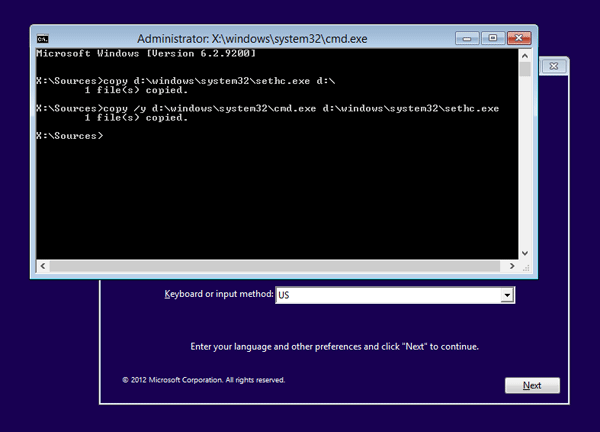 (возвращаете исполняемый файл на место)
(возвращаете исполняемый файл на место)
Для подтверждение введите Y, снова нажмите enter.
Перезагружайтесь.
Вот и всё, вводите новый пароль, и вы в системе.
Второй способ
Данный способ подразумевает наличие другого компьютера, с которого вы сможете создать загрузочную флешку с утилитой сброса пароля.
Создание загрузочной флешки с утилитой:
Скачайте утилиту под названием (версия для флеш карты).![]()
Распакуйте скачанный Вами архив утилиты в корень флешки. Запустите командную строку с правами администратора сочетанием клавиш Win+R и введите cmd, либо найдите в меню пуск командную строку, нажмите на неё правой кнопкой и выберите запустить с правами администратора.
Введите следующее в командной строке:
E - это буква вашей флеш карты, если она другая замените её на нужную.
(если выдаёт ошибку, уберите из команды буквы -ma)
Сброс пароля:
Компьютер загрузите с флешки (F8 или F12 при загрузке - выбор носителя, с которого будет производится загрузка).
Запустится утилита, она не имеет графического интерфейса, вся информация выводится в виде текста.
Нажимайте enter для ее запуска.
Далее нужно выбрать раздел, в котором находится ваша операционная система. Введите соответствующую цифру и нажмите enter (обычно это 1). Дальше программа найдет путь к системной папке Windows, подтвердите выбор нажатием enter. (должно быть Windows/System32/Config)
Среди предложенных утилитой вариантов выберите password reset - введите цифру 1 и нажмите enter.
Далее выбирайте - цифра 1 и enter.
Утилита выдаст список всех пользователей. Найдите пользователя, для которого нужно сбросить пароль. Если имя пользователя на русском, оно будет отображаться непонятными символами.
Нужно ввести имя пользователя (если оно на английском) или RID этого пользователя (если имя на русском).
RID пользователя отображается напротив каждого пользователя, в отдельной колонке, расположенной слева от имени.
Пример:
Имя пользователя - admin
RID - 0x03e8
(учётная запись администратора, в русской версии windows, имеет имя 4<8=8AB@0B>@ ; >ABL это гость)
Лучше будет ввести именно RID, так как при этом исключаются ошибки.
Вводите нужное, жмите enter.
Утилита выдаст 4 варианта действий:
1) сброс пароля пользователя.
2) изменение пароля пользователя (не работает на Win7).
3) повысить права пользователя до администратора.
4) разблокировать пользователя.
нужен первый - clear user password
.
Опять же вводите цифру 1 и жмите enter.
Программа выдаст сообщение password cleared, что означает пароль сброшен.
Теперь введите на клавиатуре восклицательный знак! и нажмите enter.
Далее, для выхода из программы, нужно ввести букву q
Снова enter
Сохраните изменения введя букву Y
Опять enter.
Ну и, наконец, введите букву N
Затем enter
Перезагрузите компьютер клавишами ctrl+alt+del
.
Пароль от Вашей учётной записи сброшен.



